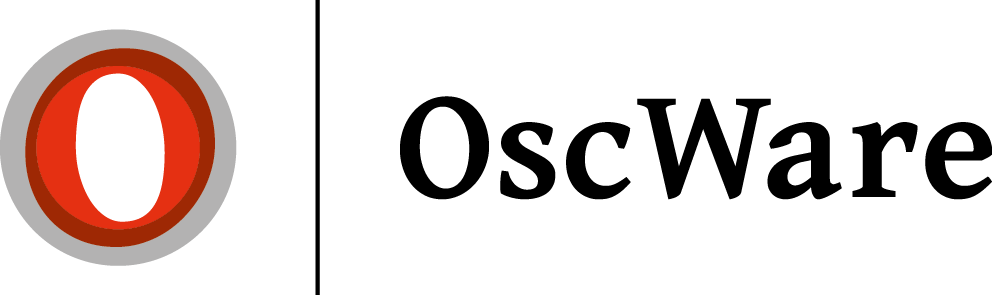Zugang Afterbuy anlegen
In der OscWare Konfiguration unter Schritt 1 "Verbindungen konfigurieren" wird die Verbindung zu Afterbuy hergestellt. Ohne eine erfolgreiche Verbindung zu Afterbuy ist eine weitere Konfiguration in OscWare nicht möglich.
Wo wird der Zugang zu Afterbuy konfiguriert?
Öffnen Sie die OscWare Konfiguration und legen Sie unter Schritt 1 ein Afterbuy Profil an.
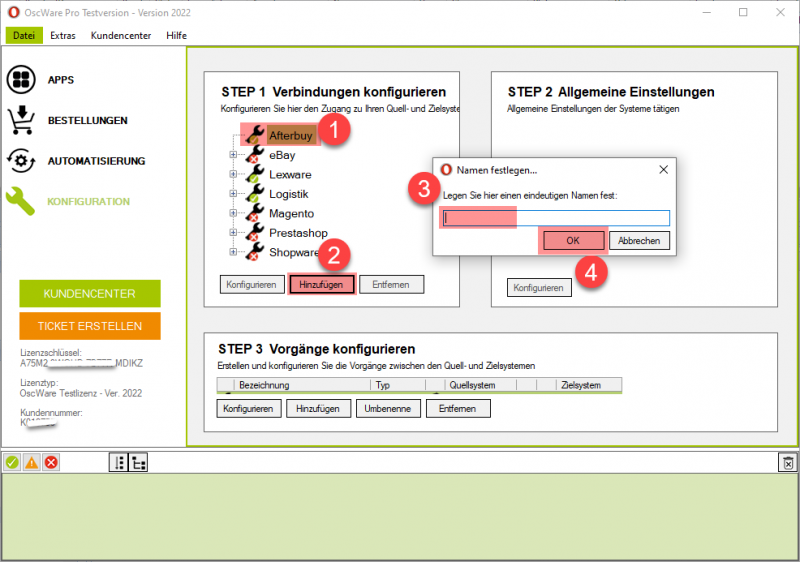
Vergeben Sie einen eindeutigen und aussagekräftigen Namen.
Welche Zugangsdaten werden benötigt?
Für die Verbindung mit Afterbuy werden die folgenden Daten benötigt:
- Account Token
- Partner ID (aus der Afterbuy XML Schnittstelle)
- Partner Token (aus der Afterbuy XML Schnittstelle)
Diese Zugangsdaten müssen in dem neu angelegtem Afterbuy Profil in der OscWare Konfiguration hinterlegt werden.
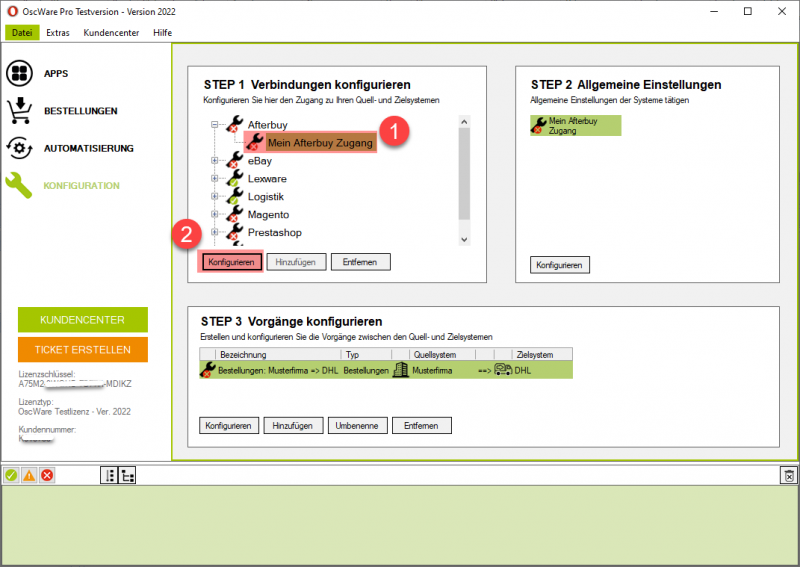
Klicken Sie dazu auf das angelegte Afterbuy Profil (1) und anschließend auf den Button "Konfigurieren" (2).
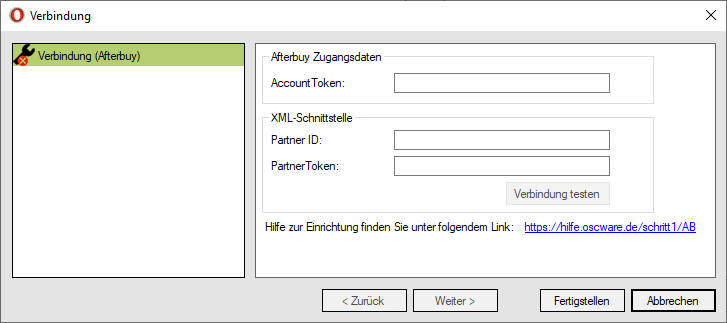
In das folgende Fenster hinterlegen Sie nun die Zugangsdaten. Führen Sie anschließend einen Verbindungstest durch, indem Sie auf den Button "Verbindung testen" klicken.
Woher erhalte ich die Zugangsdaten?
Die Zugangsdaten erhalten Sie in Ihrem Afterbuy Backend. Hierzu müssen Sie sich mit Ihren Afterbuy Zugangsdaten unter Afterbuy Login anmelden. Für die Nutzung von OscWare ist in Afterbuy die XML und Shopschnittstelle notwendig. Entweder Sie nutzen eine bereits vorhandene XML / Shopschnittstelle aus Afterbuy oder Sie legen eine neue Schnittstelle an.
Bestehende XML / Shopschnittstelle nutzen
- Aufrufen der bestehenden XML Schnittstelle
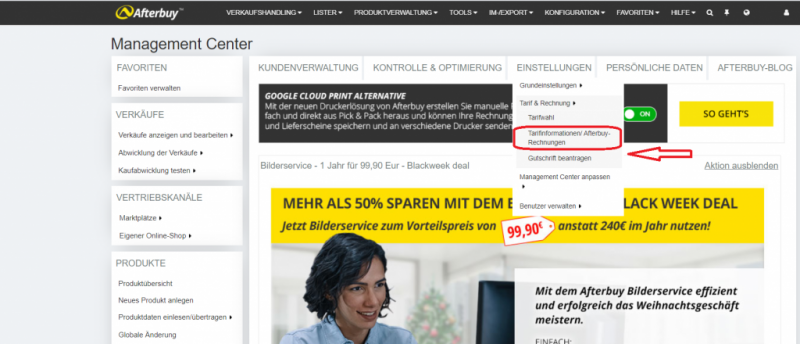
- Anzeige der Zugangsdaten
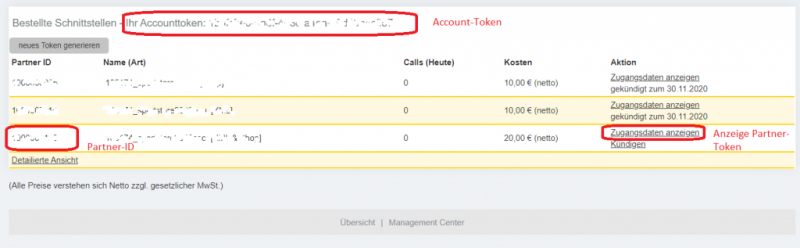
Scrollen Sie ganz nach unten und entnehmen Sie die Zugangsdaten, um diese in die OscWare Konfiguration unter Schritt 1 zu übernehmen.
Neue XML / Shopschnittstelle anlegen
- Schnittstelle zu Afterbuy aufrufen
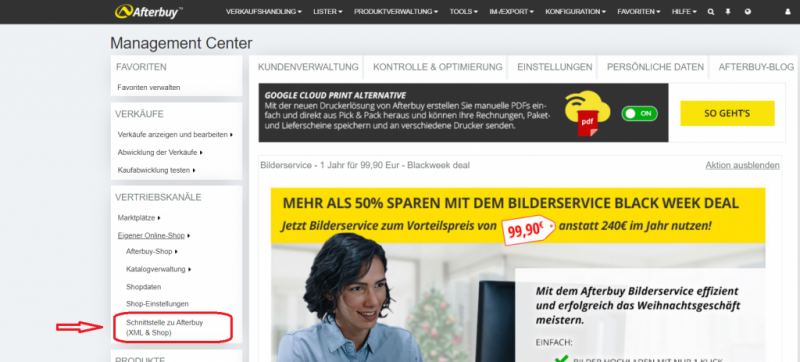
- Neue XML Schnittstelle gemäß Beispiel anlegen.
Bitte darauf achten, dass die XML und die SHOP Schnittstelle benötigt werden und daher beide aktiviert werden müssen. - Die neu generierten Zugangsdaten in die OscWare Konfiguration unter Schritt 1 übernehmen.